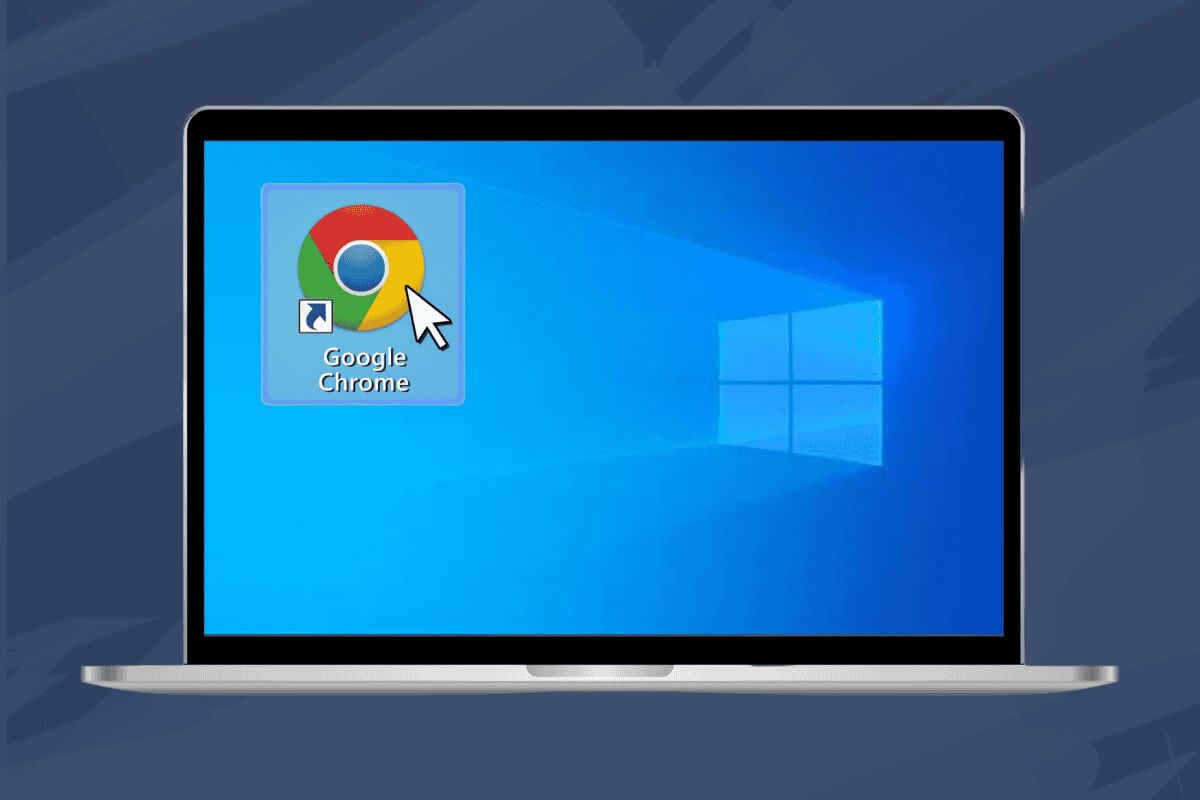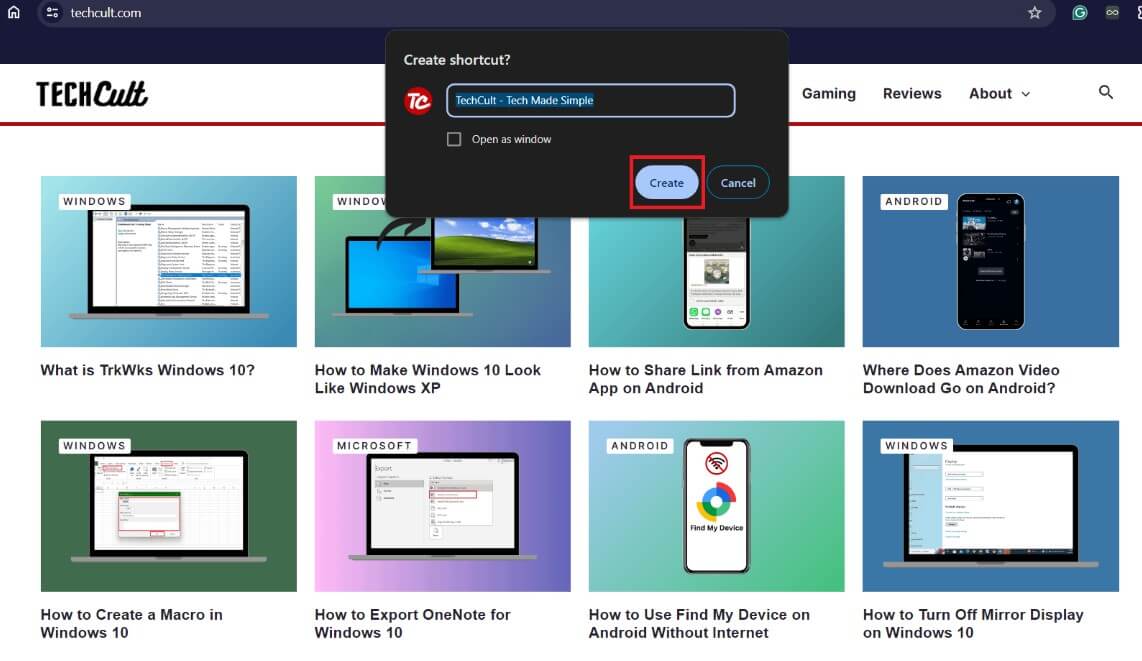Hoe u een Google Chrome-snelkoppeling aan uw bureaublad toevoegt in Windows 10
Ben je het beu om elke keer dat je deze in Chrome wilt openen het adres van je favoriete website te typen? Wat als we u vertelden dat u een snelkoppeling kunt toevoegen Google Chrome Naar een willekeurige webpagina op uw bureaublad en deze met slechts één klik openen in Windows 10? Klinkt als een droom die uitkomt, nietwaar? Laten we het antwoord vinden op dit broodnodige karwei.
Hoe u een Chrome-snelkoppeling aan uw bureaublad toevoegt in Windows 10
Het toewijzen van snelkoppelingen naar websites kan tijd besparen en de productiviteit verhogen. Door Netflix aan Teams toe te voegen, heeft u eenvoudig toegang tot elke pagina. Het maken van een Google Chrome-snelkoppeling op uw bureaublad is een zeer eenvoudige taak. Lees verder om te zien hoe.
1. Openen Browser Chrome Ga naar de doelwebpagina.
2. Klik op De drie punten Gelegen in de rechterbovenhoek van de pagina.
3. Klik op Sla op en deel en selecteer snelkoppeling maken...in het pop-upmenu.
4. Klik op "bouw".
Opmerking: u kunt ook Openen als venster aanvinken, zodat de website elke keer dat u deze opent op een apart tabblad wordt geopend vanuit uw huidige Chrome-vensters.
Kan ik een Google Chrome-snelkoppeling toevoegen aan mijn taakbalk in Windows 10?
Ja, u kunt ook een Google Chrome-snelkoppeling aan de taakbalk toevoegen. Volg eenvoudigweg de stappen in de bovenstaande methode en selecteer Ja wanneer de pop-up verschijnt om een snelkoppeling toe te voegen aan de taakbalk vanuit het systeemvak op uw bureaublad.
Kan ik de bureaubladpictogrammen van snelkoppelingen wijzigen in Google Chrome?
Nee, zodra u een snelkoppeling naar een website op uw Chrome-startpagina of taakbalk maakt, voegt Google automatisch het paginapictogram boven de snelkoppeling toe.
We hopen dat onze gids u helpt
Voeg een Google Chrome-snelkoppeling toe aan elke webpagina en pas uw Windows 10-bureaublad aan zoals u dat wilt. Als u vragen of suggesties heeft, kunt u deze in het opmerkingenveld achterlaten en contact houden met Ahla Home.